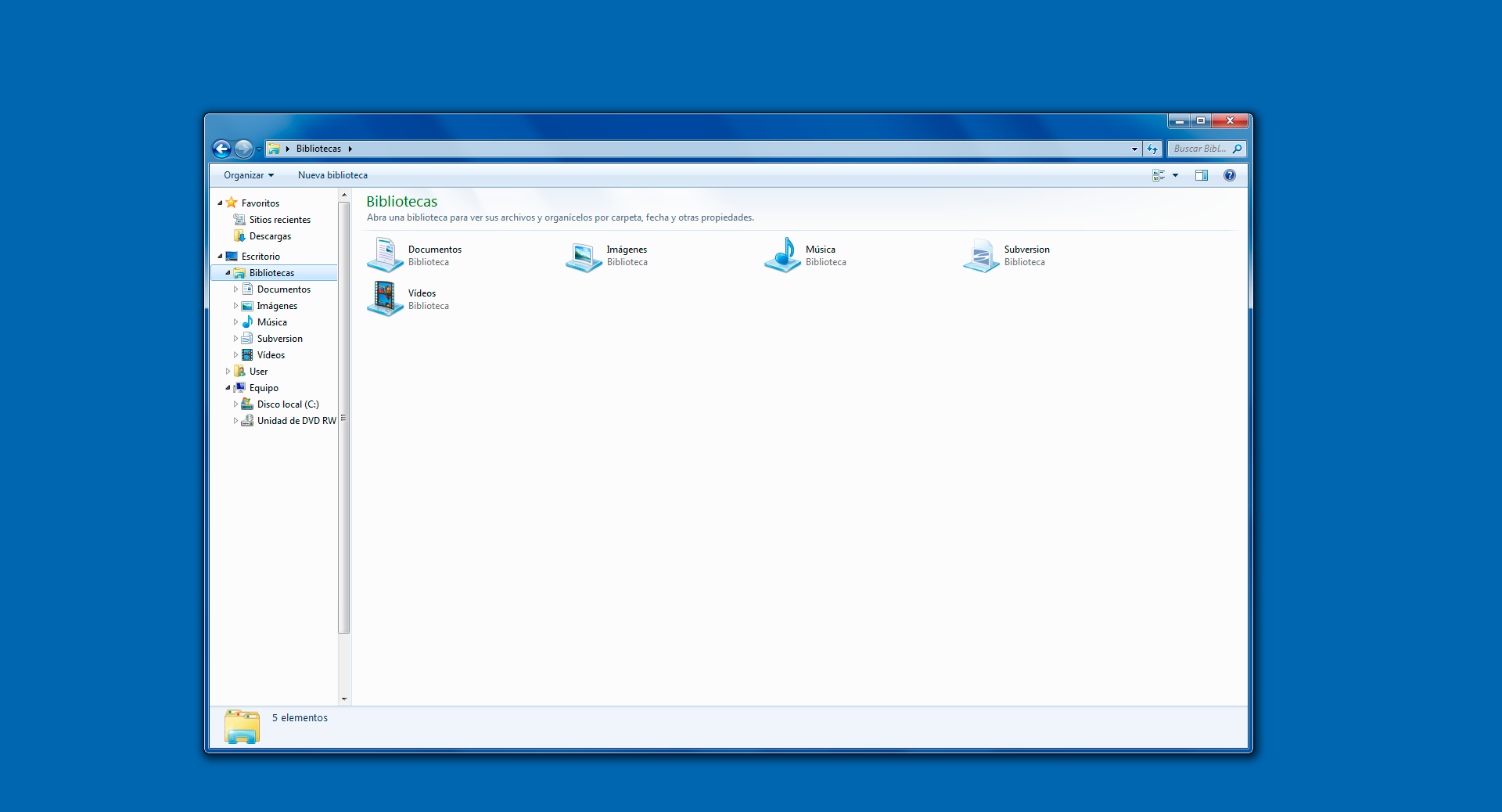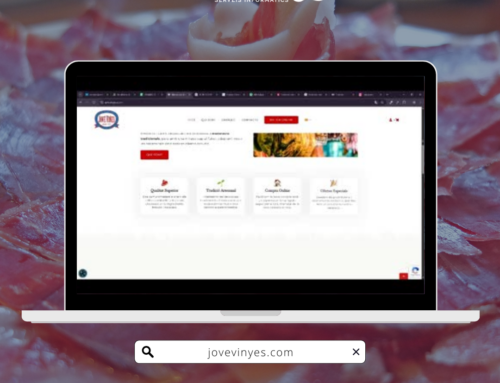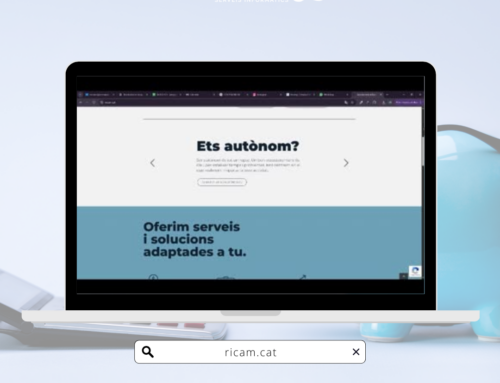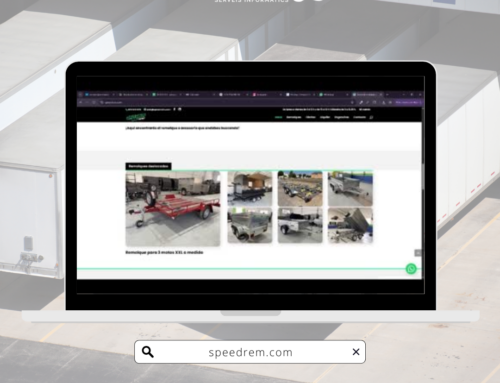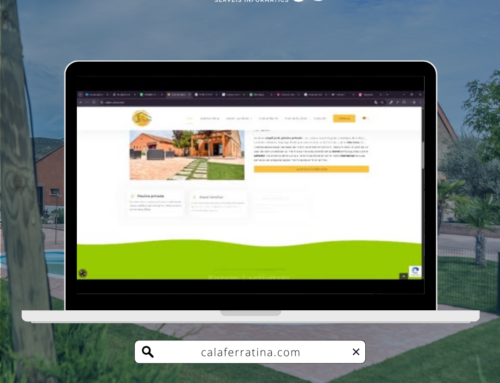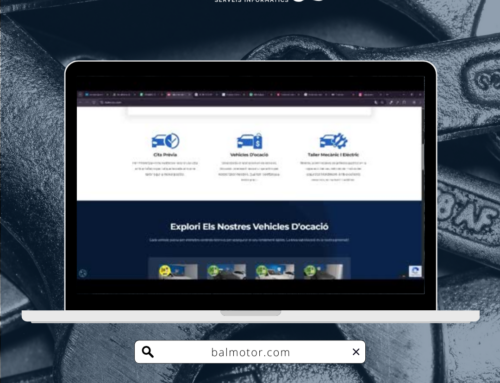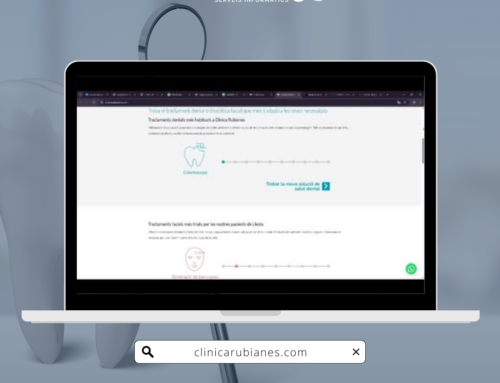Et proposem una selecció d’alternatives perquè gestions i organitzes les teves carpetes i arxius millor que com ho fas amb l’Explorador de Windows.
Al costat del navegador web, l’Explorador de Windows és l’eina de Windows que més fem servir, més que res perquè des d’aquí tenim accés a les unitats de disc, discs extraïbles, discs DVD, carpetes, arxius, unitats de xarxa, etc.
I tot i que amb els anys l’Explorador ha millorat amb escreix, no sempre plou a gust de tothom. Un exemple. Fa uns mesos Microsoft anunciava, per fi, la inclusió de pestanyes en la seva Explorador de Windows però finalment han cancel·lat aquesta funció per motius que desconeixem. Per sort, hi ha programes que afegeixen les pestanyes a Windows de forma no oficial.
Però les pestanyes són només una de les funcions que a molts ens agradaria veure implementades en l’Explorador per treballar amb arxius d’una forma més eficaç. No és el mateix haver de passar uns minuts davant d’aquesta eina que passar hores. Per a aquests últims van aquestes alternatives a l’Explorador de Windows.

FreeCommander
En primer lloc, una de les alternatives més populars, freeCommander. El seu nom, com el de la majoria d’alternatives que veuràs a continuació, és una picada d’ullet a Norton Commander, un gestor d’arxius per a MS-DOS molt potent de la segona meitat dels 80 i que va tenir diversos clons, un dels més populars , Windows Commander, ara Total Commander, i que veurem després.
FreeCommander destaca per mostrar dos panells alhora, horitzontal o vertical, per així moure i copiar arxius fàcilment entre dos llocs diferents sense obrir dues finestres. Amb tot, també té suport per a pestanyes, vista prèvia d’arxius, mostra la mida de les carpetes a diferència de l’Explorador de Windows, permet comparar la mida i característiques de dues carpetes, etc.
A més d’aquestes funcions pròpies també ofereix les que ja coneixem de l’Explorador. A això cal afegir que s’integra en el menú de context de Windows.

Multi Commander
Si busques alguna cosa més fidel a l’Norton Commander original, potser prefereixis Multi Commander, també amb dos panells, pestanyes i ple de dreceres a multitud d’unitats de disc, carpetes i eines de Windows.
Més funcions interessants. Temes i codis de colors per mostrar i diferenciar formats d’arxius o carpetes, diferents vistes com a llista o arbre per veure millor l’estructura de carpetes i subcarpetes, renombrado massiu d’arxius, etc.
A nivell multimèdia, destaca per la possibilitat de mostrar el contingut de fotografies, imatges, vídeos i àudios, així com per poder editar les dades EXIF de les fotos i ID3 dels arxius MP3.

Total Commander
Un clàssic per al qual no passen els anys, si bé el seu aspecte actual és una mica vintage. Com deia en l’apartat de freeCommander, Total Commander és una de les còpies més conegudes de Norton Commander. Antany es va cridar Windows Commander, en l’actualitat és Total Commander i porta entre nosaltres des de 1993, si bé la seva darrera actualització és de març de 2019.
Com en els casos anteriors, Total Commander destaca pels seus dos panells, que permeten manejar arxius amb soltesa. A més, compta amb comparació d’arxius i carpetes, suport per a fitxers comprimits (ZIP, 7zip, ARJ, LZH, RAR, UC2, TAR, GZ, CAB, ACE), pestanyes, cercador avançat amb expressions regulars, vista prèvia d’imatges …
![]()
Q-Dir
I si dos et sembla poc, provem amb quatre panells. D’aquí el nom de Q-Dir, acrònim de Quad-Directory-Explorer perquè permet obrir quatre panells alhora a més de les pestanyes que necessitis.
Més funcions: diverses vistes a triar, vista prèvia d’arxius multimèdia, filtre de colors per diferenciar arxius i carpetes, informació avançada, vista d’arbre, columnes personalitzables …
A més, perquè no tinguis problemes amb els quatre panells disponibles, pots ajudar-te amb les plantilles preconfigurades que canvien la disposició i nombre de panells des de la barra superior dreta.
Notícia original Blogthinkbig.com | "No todo acaba con el Explorador de Windows: estas son sus alternativas"